2024年3月18日发(作者:不安的近义词)
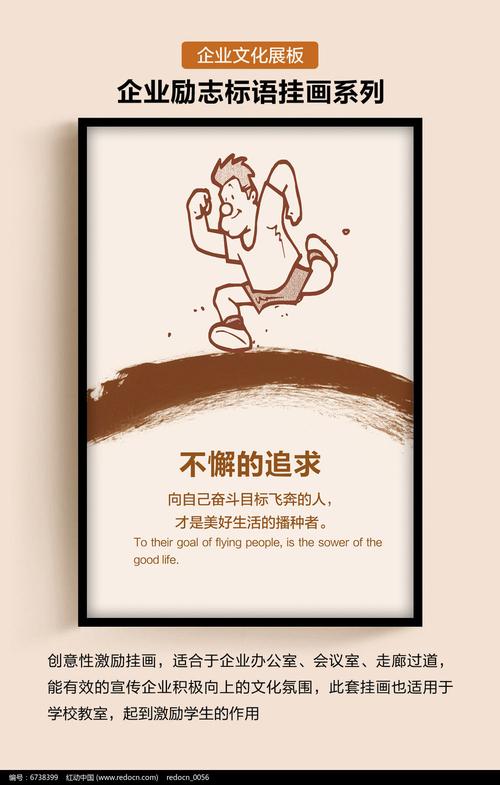
AutoCAD 的基本知识(AutoCAD 2010)
第1节 绘图软件简介
一、AutoCAD简介
随着计算机技术的不断发展,使工程技术人员摆脱传统的应用尺规的手工绘图方式的愿
望得以实现。使用计算机技术来辅助绘图,不仅使成图方式发生了革命性的变化,也是设计
过程的一次革命。计算机绘图必将取代人工绘图,每一个工科学生都必须掌握计算机绘图的
基本原理和基本方法,才能适应时代的要求。
计算机辅助绘图的基本过程是:应用输入设备进行图形输入;计算机主机进行图形处理;
输出设备进行图形显示和绘图输出。
计算机辅助绘图的方式之一,是使用现成的软件包内设计好的一系列绘图命令进行绘
图。目前,在国内外工程上应用较为广泛的绘图软件是AutoCAD,它是美国Autodesk公司
开发的一个交互式图形软件系统。该系统自1982年问世以来,经过20多年的应用、发展和
不断完善,版本几经更新,功能不断增强,已成为目前最流行的图形软件之一。2009年该
()
公司推出了AutoCAD 2010版绘图软件。本书主要介绍AutoCAD 2010中文版
1
绘图软件
的使用。
AutoCAD 2010有关的绘图功能和命令将在后面相应的章节中进行介绍,本节只介绍该
系统有关的基本功能与基本命令。
1 AutoCAD 2010系统的启动
在AutoCAD 2010的全部文件装入硬盘后(软件安装的具体操作可参阅AutoCAD 2010
的有关资料),启动AutoCAD 2010系统主要可使用下面两个方法。
()
(1) Windows界面上,直接点击
2
AutoCAD 2010的图标启动软件(图1- 18)。
图1-18 AutoCAD 2010图标 图1-19 在任务栏启动AutoCAD 2010
(2) 在桌面上的任务栏中选择“开始”“所有程序(P)” “Autodesk”“AutoCAD
2010” 启动软件(图1-19)。
软件启动后,显示“启动”对话框,在对话框中选择“AutoCAD经典”,再单击“确定”
按钮,系统将进入绘图界面。
2 AutoCAD 2010系统的退出
(1)AutoCAD 2010中文版下面简称AutoCAD 2010
(2)图标的单击、双击可由用户按照需要设置。下面我们都设为单击。
(1)AutoCAD图形的保存
在当前图形已经完成或其他原因需退出图形编辑状态,应先将当前图形保存起来,以备
后用。保存命令为SAVE(QSAVE)、SAVEAS。
(ⅰ)使用SAVE(QSAVE) 命令
命令调用
下拉菜单位置:文件(F)保存(S)
命令格式
命令:SAVE
注意:如果当前图形已命名,AutoCAD 2010将存储图形于该图形文件;如果当前图形没有命名,
AutoCAD 2010将弹出一个对话框,可输入文件名再以该文件名存储图形文件。执行SAVE(QSAVE) 命令
不退出图形编辑状态,可以继续画图。
(ⅱ)使用SAVEAS命令
命令调用
下拉菜单位置:文件(F)另存为(A)…
命令格式
命令:SAVEAS
此时也出现一个对话框,可将当前没命名的文件命名或更换当前图形的文件名或路径保存文
件。
注意:如果选用的文件名在盘中已存在,则AutoCAD 2010 将显示警告对话框。如需将当前文件重
新写入该图形文件,可回答“是(Y)”;否则选“否(N)”,取消Saveas命令,原图形文件没有被替换。
(2) AutoCAD 2010系统的退出
AutoCAD 2010系统的退出可使用QUIT命令。
命令调用
下拉菜单位置:文件(F)退出(X)
命令格式
命令:QUIT
该命令的功能是退出AutoCAD 2010系统。
注意:如果自上次存储图形后,图形没改变,Quit将退出AutoCAD 2010系统。如果图形已有改变,
则在退出时,会产生一个报警框,提示退出之前存储文件,以防丢失数据。
3 AutoCAD 2010系统的用户界面
用户界面是用户与系统软件进行交互对话的窗口。AutoCAD 2010的操作主要是通过用
户界面进行的。图1-20 是一个典型的AutoCAD 2010界面,其主要组成部分为:
标题栏 标题栏上放置的是经常使用的图标,包括“新建”、“打开”、“保存”、“打
印”、“放弃”和“重做”图标。
下拉菜单栏 在标题栏下面是下拉菜单栏,它由十三个功能词组构成。下拉菜单用于发
出命令或打开选择框。下拉菜单可以通过鼠标点取或通过键盘输入快捷键打开。
基本工具栏 基本工具栏位于下拉菜单栏下面。它有26个命令按钮,其中一些是
Windows用户非常熟悉的,其余的则是AutoCAD命令。用鼠标点取这些命令能使用户快速
对图形进行处理,提高作图速度。
对象特性栏 对象特性栏位于基本工具栏下面。它包含图层工具条菜单等,给用户提供
图形对象的线型、线宽、图层、颜色等信息,方便用户。
工具条 在工具条的两端点击鼠标右键,弹出各工具条菜单于屏幕上,可以点选需要的
工具条,使其显示在屏幕上。这些工具条可用鼠标将其移到屏内任何位置。每一工具条均由
AutoCAD 2010中某一功能的命令图标组成,每个图标代表一个相应命令。一般只需打开与
当前操作有关的几个工具条即可。要关闭某一工具条,只需用鼠标单击该工具条右端的“x”
号。
绘图区 AutoCAD 2010用户界面的中间为绘图区。绘图区内有一个十字光标及坐标系

本文发布于:2024-03-18 09:48:55,感谢您对本站的认可!
本文链接:https://www.wtabcd.cn/zhishi/a/1710726536257132.html
版权声明:本站内容均来自互联网,仅供演示用,请勿用于商业和其他非法用途。如果侵犯了您的权益请与我们联系,我们将在24小时内删除。
本文word下载地址:AutoCAD 的基本知识1.doc
本文 PDF 下载地址:AutoCAD 的基本知识1.pdf
| 留言与评论(共有 0 条评论) |